显示桌面快捷键使用方法
1、在键盘上,找到“Ctrl”和“Alt”之间的“WIN”键,按下win+D之后 就可以快速切换到桌面了!

此外除了win+D之外我们还可以使用另外一个快捷键来切换到桌面,在键盘上,找到“Ctrl”和“Alt”之间的“WIN”, 同时按下“WIN”和“M”,可快速显示桌面哦,但是无法通过win+M再次切换到之前的窗口!
此外我们其实还可以使用鼠标移动到win10系统任务栏的右下角的 一个分割线 一样的位置,反正是最右下角,点一下就可以切换到桌面
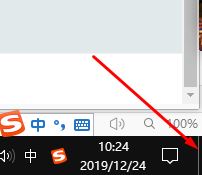
以上便是深度系统小编给大家带来的win10显示桌面快捷键了~
分享到: